கணிணியின்
அமைப்புக்கள், தகவல்கள் அனைத்தும் விண்டோஸ் ரிஜிஸ்ட்ரியில்
பதியப்படுகின்றன. இதை மாற்றியமைப்பதன் மூலம் கணிணியையே நம் இஷ்டத்திற்கு
வளைக்கலாம். ஆனால் ரிஜிஸ்ட்ரியில் ஒரு தவறான ஒரு எழுத்து சேர்க்கபட்டாலோ
அல்லது நீக்கப்பட்டாலோ கூட கணிணியில் பிரச்சனை வரலாம். அதற்காக முதலில்
ரிஜிஸ்ட்ரியை பேக்-அப் எடுத்துக்கொள்வது நல்லது.
Windows XP-ல் ரிஜிஸ்ட்ரி மற்றும் கணிணியின் முக்கிய கோப்புக்கள் பேக்-அப் எடுக்க
Start
-> All Programs -> Accessories -> System Tools -> System
Restore செல்லவும். அதில் Create a restore point என்ற இடத்தில் க்ளிக்
செய்யவும். பிறகு Next-ஐ அழுத்தவும். அடுத்து வருவதில் ஏதாவது பெயர்
கொடுத்து Create என்பதை அழுத்திவுடன் Restore Point ஒன்று உருவாகி
ரிஜிஸ்ட்ரி மற்றும் கணிணியின் முக்கிய கோப்புக்கள் பேக்-அப் எடுக்கப்பட்டு
விடும்.
Windows XP-ல் மீண்டும் பேக்-அப்பை நிறுவ
மீண்டும்
Start -> All Programs -> Accessories -> System Tools ->
System Restore செல்லவும். அதில் Restore my computer to an earlier time
என்ற இடத்தில் க்ளிக் செய்யவும். பிறகு Next-ஐ அழுத்தவும். பிறகு நீங்கள்
பேக்-அப் எடுத்த தேதியில் நீங்கள் கொடுத்த பெயரில் க்ளிக் செய்து
அடுத்ததில் Next-ஐ அழுத்தவும். கணிணி தானாக ரீஸ்டார்ட் ஆகி பழைய பேக்-அப்
மீண்டும் நிறுவி விடும்.இந்த Program ரிஜிஸ்ட்ரியை மட்டுமல்ல மோசமான
நிலைமையில் இருந்து கூட கணிணியை மீட்கும்.

ரிஜிஸ்ட்ரியை
திறக்க Start -> Run செல்லவும் அல்லது Ctrl+R -ஐ அழுத்தவும். அதில்
regedit என்பதை டைப் செய்தால் ரிஜிஸ்ட்ரி விண்டோ திறக்கும். அதில்
மாற்றங்கள் செய்யலாம்.
கணிணி வேகமாக ஷட் டவுண் ஆக
கணிணி
பொதுவாக ஷட் டவுண் செய்யும் போது கணிணியில் பின்புலத்தில் இயங்கி
கொண்டிருக்கும் அனைத்து அப்ளிகேஷன்களையும் மூடும். இதில் சில வரிசையாக end
task கேட்கும் அல்லது அப்ளிகேஷனை மெதுவாக மூடும். இதனால் கணிணி ஷட் டவுண்
ஆக அதிக நேரம் பிடிக்கும். இதனை சரி செய்ய,
ரிஜிஸ்ட்ரியை
திறந்து வரிசையாக HKEY_CURRENT_USER -> Control Panel ->
Desktop செல்லவும். அதில் வலப்பக்கம் AutoEndTasks என்பதை டபுள்கிளிக்
செய்து அதில் இருக்கும் ”0” எண்ணிற்கு பதிலாக ”1” என்பதாக மாற்றவும்.
ரிஜிஸ்ட்ரியை மூடி கணிணியை ரீஸ்டார்ட் செய்தால் இனி கணிணி விரைவாக ஷட்
டவுண் ஆகும்.
Window Xp Sp2 கணிணியை Window Xp Sp3 ஆக மாற்ற
சில
அப்ளிகேஷன்கள் Window Xp Service pack 2 என்பதற்கும் பதிலாக Window Xp-ல்
Service Pack 3 இருந்தால் தான் பதிய முடியும் (உதாரணமாக Visual Studio 2010
Ultimate) எனக் கூறும். இல்லையென்றாலும் சும்மா செய்து பார்க்கலாம். இதை
ரிஜிஸ்ட்ரியில் செய்ய,
ரிஜிஸ்ட்ரியை
திறந்து வரிசையாக HKEY_LOCAL_MACHINE -> SYSTEM ->
CurrentControlSet -> Control\Windows செல்லவும். அதில் வலப்பக்கம்
CSDVersion என்பதை டபுள்கிளிக் செய்து அதில் இருக்கும் ”200” எண்ணிற்கு
பதிலாக ”300” என்பதாக மாற்றவும்.பிறகு
ரிஜிஸ்ட்ரியை
மூடி கணிணியை ரீஸ்டார்ட் செய்து டெஸ்க்டாப்பில் இருக்கும் My Computer-ல்
வலப்பக்கம் க்ளிக் செய்து Properties என்பதை அழுத்தினால், அதில் Service
Pack 3 என்று வரும்.
கணிணியின் உரிமையாளரை மாற்ற
ஏற்கனவே
பயன்படுத்தப்பட்ட கணிணியில் பழைய உரிமையாளர் அல்லது நீங்கள் கணிணி வாங்கிய
நிறுவனத்தில் பெயரை கணிணியின் உரிமையாளர் என்பதில் இருந்து மாற்ற,
ரிஜிஸ்ட்ரியை
திறந்து வரிசையாக HKEY_LOCAL_MACHINE -> SOFTWARE -> Microsoft
-> WindowsNT -> CurrentVersion செல்லவும். அதில் வலப்பக்கம்
RegisteredOwner என்பதிலும் RegisteredOrganization என்பதிலும் உங்கள்
பெயர் அல்லது நிறுவனத்தின் பெயரை மாற்றவும். பின் ரிஜிஸ்ட்ரியை மூடி
டெஸ்க்டாப்பில் இருக்கும் My Computer-ல் வலப்பக்கம் க்ளிக் செய்து
Properties என்பதை அழுத்தினால், அதில் Registered to: என்பதன் கீழ் நீங்கள்
கொடுத்த பெயர் வரும்.
Shortcut கோப்புகளில் அம்புக்குறியை நீக்க
டெஸ்க்டாப்பில் இருக்கும் Shortcut ஜகான்களில் வளைந்த அம்புக்குறி இருக்கும். இதனை ரிஜிஸ்ட்ரியில் எளிதாக நீக்கலாம்.

ரிஜிஸ்ட்ரியை
திறந்து வரிசையாக HKEY_CLASSES_ROOT -> lnkfile செல்லவும். அதில்
வலப்பக்கம் இருக்கும் IsShortcut மேல் வலப்பக்கம் க்ளிக் செய்து Delete
செய்யவும். பிறகு ரிஜிஸ்ட்ரியை மூடி கணிணியை ரீஸ்டார்ட் செய்தால்
டெஸ்க்டாப்பில் இருக்கும் Shortcut ஜகான்களில் அம்புக்குறி இருக்காது.

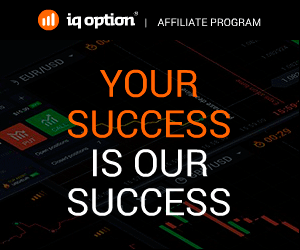

0 comments:
Post a Comment